วิธีสร้างหมายเลขคำสั่งซื้อที่กำหนดเองใน Woocommerce
เผยแพร่แล้ว: 2022-08-05ร้านค้าออนไลน์ได้รับคำสั่งซื้อหลายพันรายการทุกวัน ดังนั้นจึงเป็นเรื่องสำคัญที่จะต้องแยกการสั่งซื้อแต่ละรายการออกจากรายการถัดไป การกำหนดหมายเลขคำสั่งซื้อแบบสุ่มจะทำให้การจัดการร้านค้าของคุณเป็นเรื่องยากมาก
น่าเสียดายที่ร้านค้าของ WooCommerce จะสร้างหมายเลขคำสั่งซื้อแบบสุ่ม จริงๆ แล้ว WordPress ปฏิบัติต่อข้อมูลทั้งหมด (คำสั่งซื้อ ผลิตภัณฑ์ หน้า โพสต์ ฯลฯ) เป็นโพสต์และให้ post-ID แก่แต่ละรายการ
ในบทความนี้ คุณจะพบวิธีแก้ปัญหานี้โดยเปิดใช้งานร้านค้า WooCommerce ของคุณเพื่อสร้างหมายเลขคำสั่งซื้อที่กำหนดเองใน woocommerce โดยอัตโนมัติผ่านหมายเลขคำสั่งซื้อตามลำดับสำหรับปลั๊กอิน WooCommerce
ประโยชน์ของปลั๊กอินหมายเลขคำสั่งซื้อตามลำดับสำหรับ WooCommerce
การใช้หมายเลขคำสั่งซื้อตามลำดับสำหรับปลั๊กอิน Woocommerce คำสั่งซื้อ WooCommerce ของคุณจะมีหมายเลขคำสั่งซื้อตามลำดับเสมอ ด้วยวิธีนี้ คุณสามารถจัดเรียงใหม่หรือจัดรูปแบบหมายเลขคำสั่งซื้อ WooCommerce ของคุณในลักษณะเชิงเส้นหรือตามลำดับได้ ด้วยเหตุนี้ การจัดการคำสั่งซื้อของคุณจะง่ายขึ้นมาก
ประโยชน์คือ:
- สามารถสร้างหมายเลขคำสั่งซื้อต่อเนื่องได้
- กำหนดคำนำหน้า หมายเลขเริ่มต้น และความยาวของหมายเลขคำสั่งซื้อ
- เพิ่มคำนำหน้าวันที่สั่งซื้อ
- กำหนดหมายเลขคำสั่งซื้อสำหรับคำสั่งซื้อทั้งหมดหรือเฉพาะคำสั่งซื้อใหม่เท่านั้น
- ติดตามคำสั่งซื้อด้วยหมายเลขคำสั่งซื้อที่กำหนดเอง
- รองรับรหัสย่อสำหรับการติดตามคำสั่งซื้อ
- คุณสามารถเลือกเปิดใช้งานการค้นหาคำสั่งซื้อของผู้ดูแลระบบด้วยหมายเลขคำสั่งซื้อที่กำหนดเอง
มาเริ่มสร้างหมายเลขคำสั่งซื้อที่กำหนดเองใน Woocommerce กัน
ขั้นตอนในการสร้างหมายเลขคำสั่งซื้อที่กำหนดเองใน Woocommerce – เวอร์ชันฟรี
ขั้นตอนที่ 1: ติดตั้งปลั๊กอิน
ขั้นแรก ติดตั้งและเปิดใช้งานหมายเลขคำสั่งซื้อตามลำดับสำหรับปลั๊กอิน Woocommerce โดยคลิก ปลั๊กอิน > เพิ่มใหม่ จากแดชบอร์ด
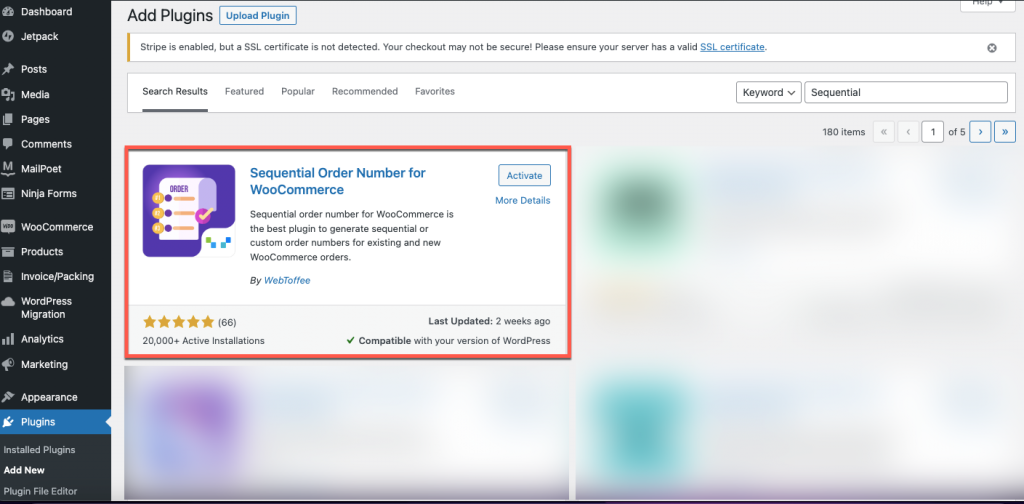
จากแดชบอร์ด WordPress ของคุณ ให้ไปที่ WooCommerce > Settings และเลือกแท็บ Sequential Order Number
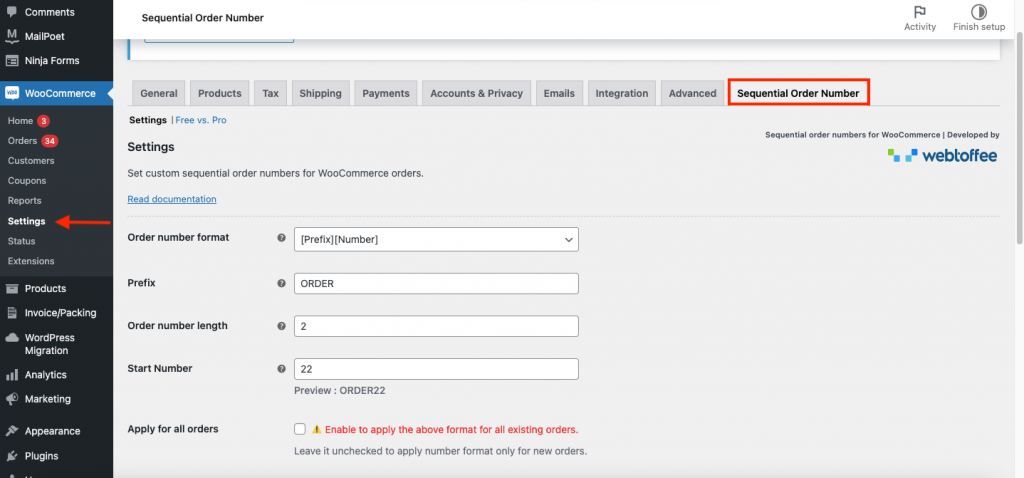
ขั้นตอนที่ 2: กำหนดค่าหมายเลขคำสั่งซื้อตามลำดับที่กำหนดเองสำหรับคำสั่งซื้อของ WooCommerce
ในภาพหน้าจอด้านล่าง คุณจะเห็นหน้าต่างการตั้งค่าหมายเลขคำสั่งซื้อตามลำดับ
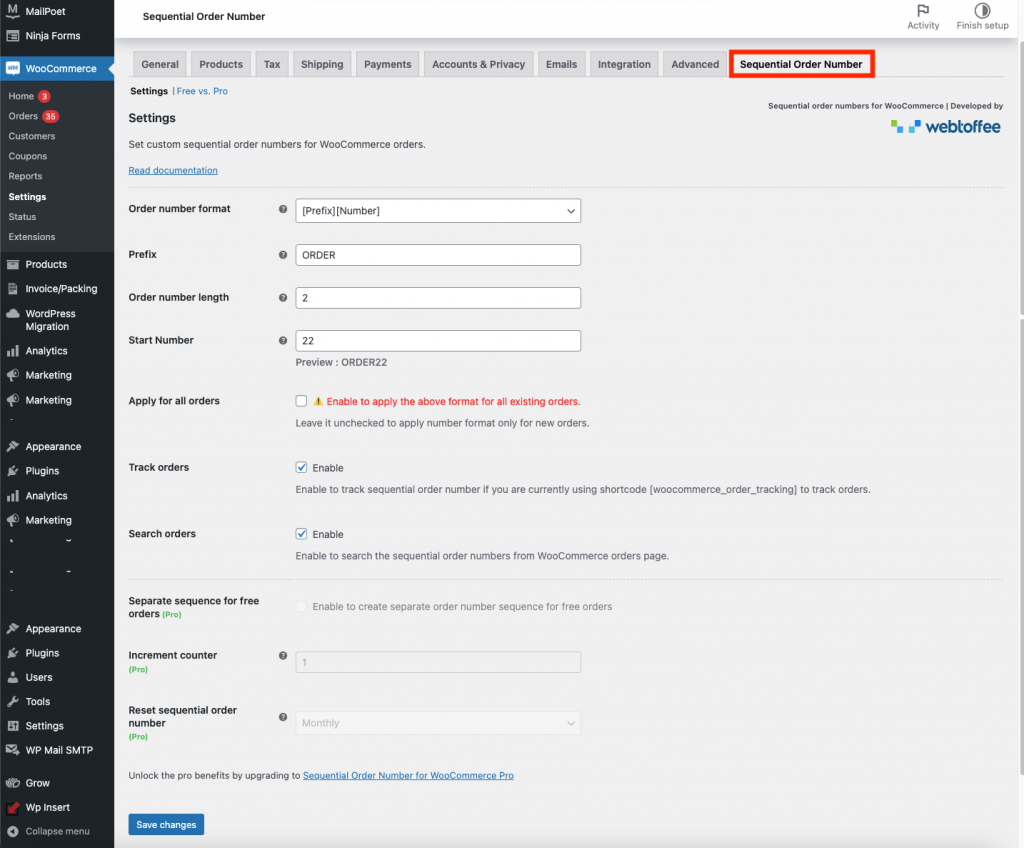
รูปแบบหมายเลขคำสั่งซื้อ
เลือกรูปแบบสำหรับหมายเลขคำสั่งซื้อของคุณที่มีตัวเลข คำนำหน้า หรือวันที่

คำนำหน้า
หมายเลขคำสั่งซื้อจะมีคำนำหน้าอยู่ที่จุดเริ่มต้น ตัวอย่างเช่น หมายเลขคำสั่งซื้อแรกของคุณจะเป็น ORDER22 หากคุณป้อน “ORDER” เป็นคำนำหน้า และ 22 เป็นหมายเลขเริ่มต้น
ความยาวของคำสั่งซื้อ
รักษาความยาวคงที่ของหมายเลขคำสั่งซื้อ เสริมด้วย “0,” และไม่รวมคำนำหน้า ตัวอย่างเช่น การป้อนคำนำหน้า "wt" และหมายเลขคำสั่งซื้อ 123 จะส่งผลให้หมายเลขคำสั่งซื้อตามลำดับ wt0000123
เริ่มต้นหมายเลข
ที่นี่ คุณสามารถกำหนดหมายเลขเริ่มต้นที่ไม่ซ้ำสำหรับหมายเลขคำสั่งซื้อสำหรับร้านค้าของคุณ
สมัครได้ทุกออเดอร์
คุณสามารถเปิดใช้งานตัวเลือกเพื่อแสดงการเปลี่ยนแปลงข้างต้นในคำสั่งซื้อทั้งหมดของคุณที่อยู่ในรายการ หากไม่เลือก การเปลี่ยนแปลงจะมีผลกับคำสั่งซื้อใหม่เท่านั้น
ติดตามคำสั่งซื้อ
หากต้องการติดตามหมายเลขคำสั่งซื้อตามลำดับ ให้เปิดใช้งานตัวเลือกติดตามคำสั่งซื้อ ป้อนรหัสย่อที่ให้ไว้ด้านล่างเพื่อติดตามคำสั่งซื้อ

ในการเชื่อมโยงคำสั่งซื้อตามรหัสคำสั่งซื้อ WooCommerce ให้รหัสย่อนี้ รวมรหัสย่อนี้ในโพสต์เพื่อติดตามคำสั่งซื้อ
ภาพหน้าจอด้านล่างแสดงหน้าการติดตามคำสั่งซื้อบนเว็บไซต์โดยใช้รหัสย่อ
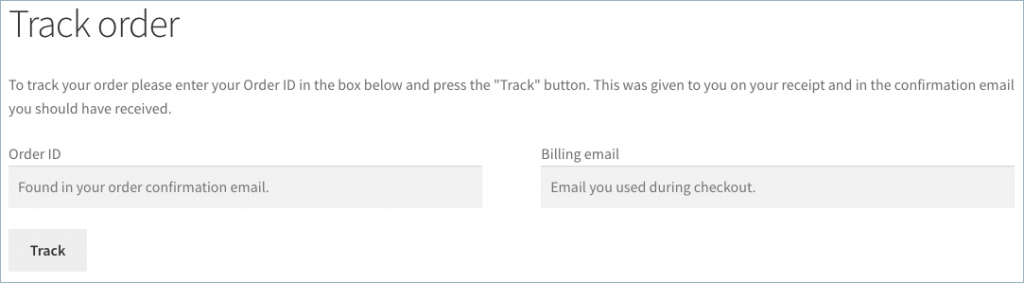
คุณสามารถดูรายละเอียดคำสั่งซื้อทั้งหมดได้โดยป้อนรหัสคำสั่งซื้อและอีเมลเรียกเก็บเงินที่เชื่อมโยงกับคำสั่งซื้อหนึ่งๆ
ค้นหาคำสั่งซื้อ
สำหรับหน้าคำสั่งซื้อของ WooCommerce เพื่อค้นหาคำสั่งซื้อที่สร้างโดยปลั๊กอิน คุณต้องเปิดใช้งานตัวเลือกนี้ คุณจะใช้หน้าคำสั่งซื้อเพื่อค้นหาหมายเลขคำสั่งซื้อที่กำหนดเองไม่ได้หากคุณปิดใช้งาน
สุดท้าย ให้กดปุ่ม บันทึกการตั้งค่า ซึ่งจะส่งผลให้เกิดการเปลี่ยนแปลงในหมายเลขคำสั่งซื้อของร้านค้า
นี่คือตัวอย่างหน้าที่มีหมายเลขคำสั่งซื้อที่กำหนดเอง
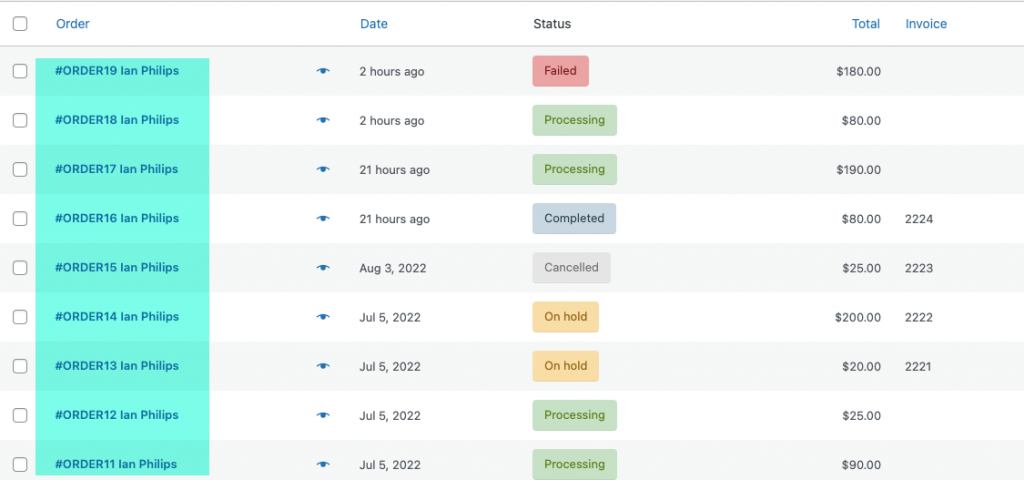
ขั้นตอนในการสร้างหมายเลขคำสั่งซื้อที่กำหนดเองใน Woocommerce – Premium Version
ขั้นตอนที่ 1: ติดตั้งปลั๊กอิน
ที่นี่ เพื่อติดตั้งเวอร์ชันพรีเมียม ก่อนอื่นให้ซื้อ ติดตั้งและเปิดใช้งาน Sequential Order Numbers สำหรับปลั๊กอิน Woocommerce เวอร์ชันโปร

หลังจากติดตั้งปลั๊กอิน จากแดชบอร์ด WordPress ของคุณ ให้ไปที่ WooCommerce > การตั้งค่า และเลือกแท็บ Sequential Order Number Pro
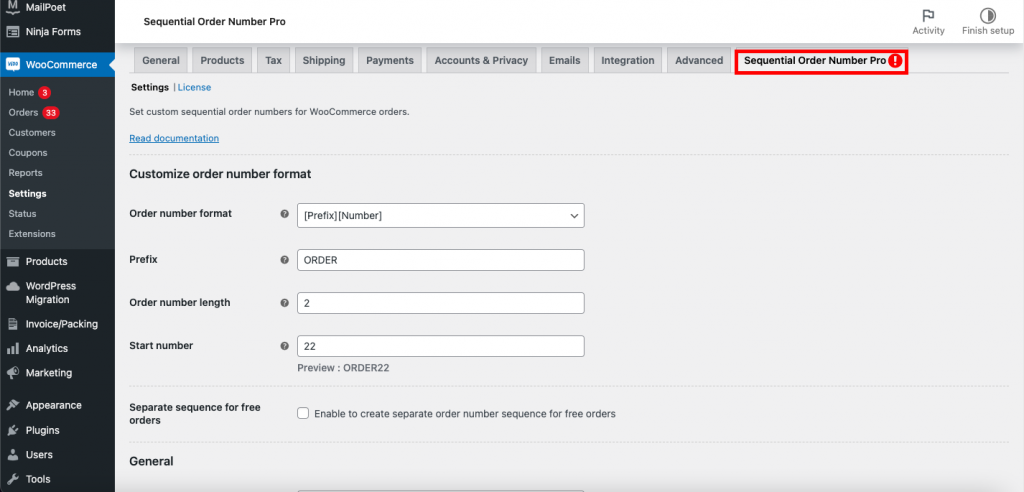
ขั้นตอนที่ 2: กำหนดค่าหมายเลขคำสั่งซื้อตามลำดับที่กำหนดเองสำหรับคำสั่งซื้อของ WooCommerce
ในภาพหน้าจอด้านล่าง คุณจะเห็นหน้าต่างการตั้งค่าหมายเลขคำสั่งซื้อตามลำดับ
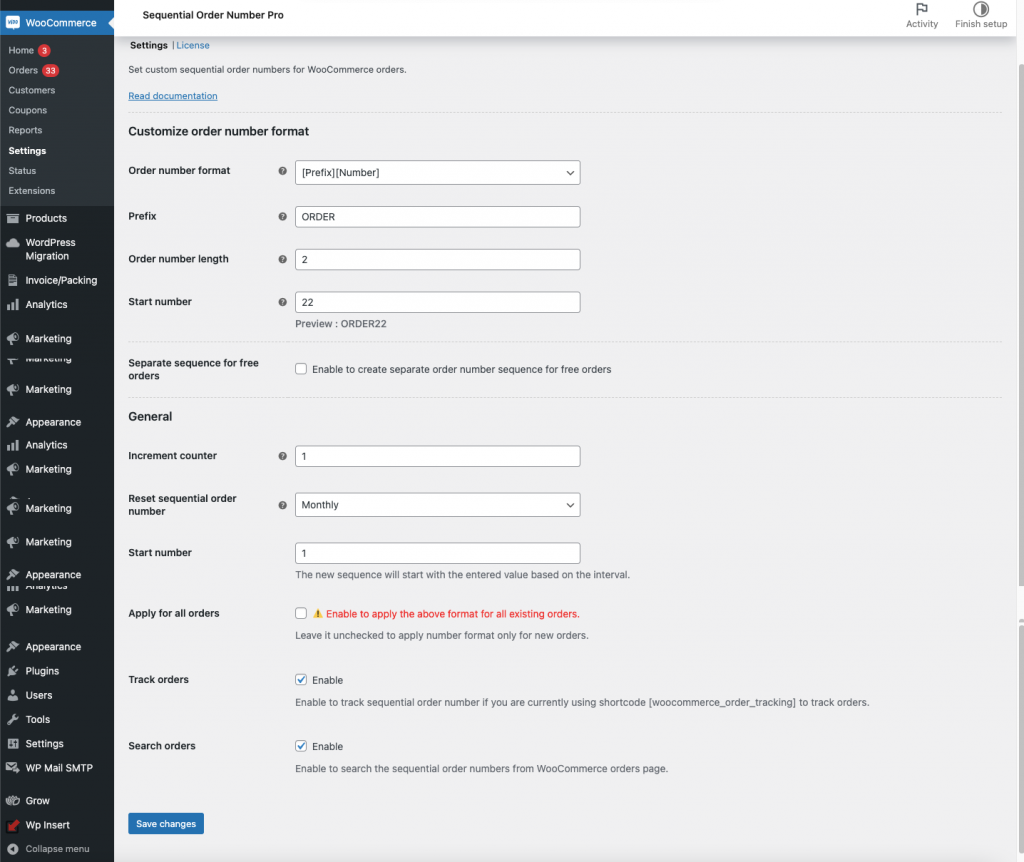
นี่คือคุณสมบัติพิเศษของปลั๊กอินเมื่อเทียบกับเวอร์ชันฟรี
รูปแบบหมายเลขคำสั่งซื้อ
เลือกรูปแบบสำหรับหมายเลขคำสั่งซื้อของคุณที่มีตัวเลข คำนำหน้า หรือวันที่ ในเวอร์ชันพรีเมียม คุณสามารถเลือกคำต่อท้ายหมายเลขคำสั่งซื้อของคุณได้
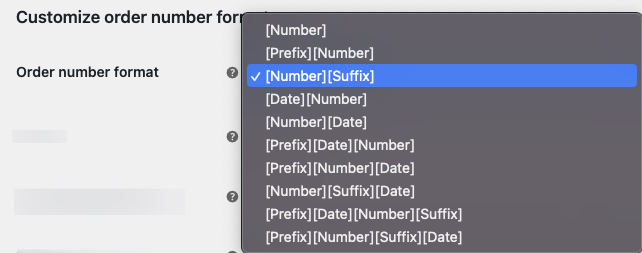
จากเมนูแบบเลื่อนลง ให้เลือกรูปแบบหมายเลขคำสั่งซื้อที่เหมาะสม ปลั๊กอินจะกรอกข้อมูลในฟิลด์ต่อไปนี้ตามการเลือกของคุณ
เลือกตัวเลือก [Prefix][Date][Number][Suffix] เช่น เพื่อกรอกข้อมูลในฟิลด์ด้านล่าง
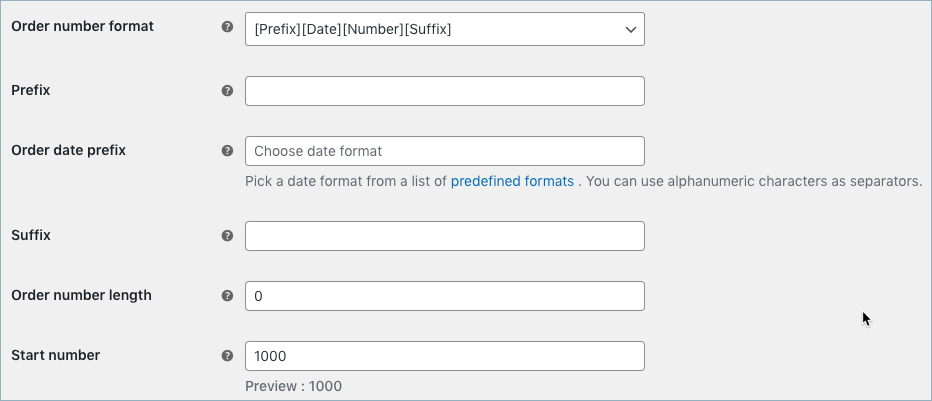
คำนำหน้าวันที่สั่งซื้อ
นอกเหนือจากคำนำหน้า วันที่สั่งซื้อจะปรากฏขึ้นถัดไป คุณสามารถเลือกจากรูปแบบวันที่ที่กำหนดไว้ล่วงหน้าต่อไปนี้:
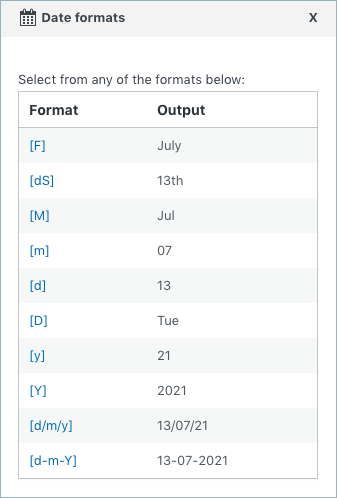
ใช้อักขระที่เป็นตัวอักษรและตัวเลขเพื่อแยกรูปแบบวันที่อย่างน้อยหนึ่งรูปแบบโดยใช้ตัวเลือกของคุณ
คำต่อท้าย
หมายเลขคำสั่งซื้อจะรวมคำต่อท้ายไว้ที่ส่วนท้าย ตัวอย่างเช่น หมายเลขคำสั่งซื้อของคุณจะลงท้ายด้วย -KA หากคุณป้อน "-KA" เป็นคำนำหน้า
ลำดับที่กำหนดเองสำหรับการสั่งซื้อฟรี
อนุญาตให้ตั้งค่าคำสั่งซื้ออื่นสำหรับคำสั่งซื้อฟรี เปิดใช้งานหากคุณต้องการสร้างลำดับหมายเลขคำสั่งซื้อแยกต่างหากสำหรับการสั่งซื้อฟรี

หากเปิดใช้งาน คุณจะสร้างหมายเลขคำสั่งซื้อแยกต่างหากสำหรับคำสั่งซื้อฟรีในร้านค้าของคุณ
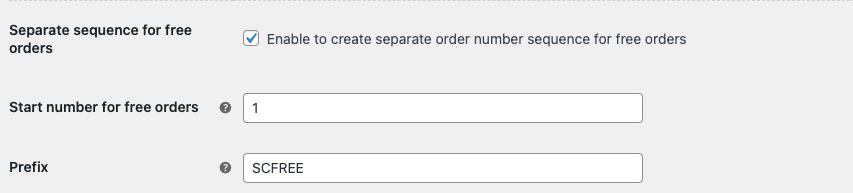
- หมายเลขเริ่มต้นสำหรับการสั่งซื้อฟรี – สำหรับคำสั่งซื้อที่ฟรี คุณสามารถตัดสินใจได้ว่าลำดับจะเริ่มที่หมายเลขใด
- คำนำหน้า – ด้วยตัวเลือกนี้ คุณสามารถเลือกคำนำหน้าอื่นสำหรับคำสั่งซื้อฟรี เพื่อให้คุณสามารถแยกความแตกต่างระหว่างคำนำหน้าและคำสั่งซื้อที่ชำระเงินแยกจากกัน
ตัวอย่างเช่น คุณสามารถกำหนดค่าหมายเลขคำสั่งซื้อให้เริ่มต้นที่ 1,000 และเพิ่มคำนำหน้า "ฟรี" เพื่อให้หมายเลขคำสั่งซื้อเป็น FREE1000, FREE1001,... เป็นต้น
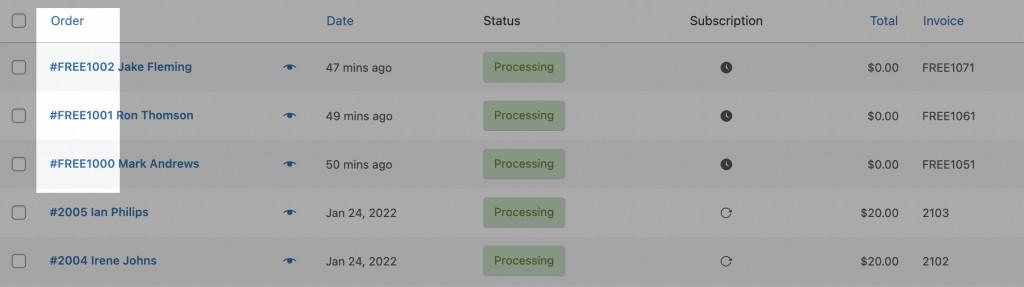
การตั้งค่าทั่วไป
คุณสมบัติพิเศษในการตั้งค่าทั่วไปของปลั๊กอินแสดงอยู่ด้านล่าง:
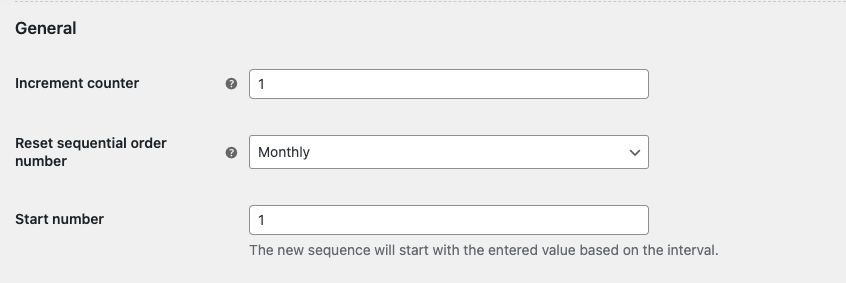
ตัวนับที่เพิ่มขึ้น
ลำดับหมายเลขคำสั่งซื้อจะเพิ่มขึ้นด้วยค่านี้ ใช้ 2 เป็นตัวอย่าง ลำดับคำสั่งจะเป็น 2, 4, 6 เป็นต้น
รีเซ็ตหมายเลขคำสั่งซื้อตามลำดับ
รีเซ็ตลำดับหมายเลขคำสั่งซื้อตามช่วงเวลาที่เลือก การเลือกรายเดือนจะเริ่มลำดับคำสั่งซื้อใหม่ทุกเดือน

เมื่อใช้ฟังก์ชันนี้ คุณสามารถประมาณจำนวนคำสั่งซื้อในแต่ละวัน เดือน และปีได้อย่างรวดเร็ว
เริ่มต้นหมายเลข
ตามช่วงเวลา ชุดใหม่จะเริ่มต้นด้วยค่าที่ป้อน
หลังจากทำการเปลี่ยนแปลงที่จำเป็นแล้ว ให้คลิกปุ่ม บันทึกการเปลี่ยนแปลง
ตัวอย่างหมายเลขคำสั่งซื้อที่กำหนดเอง
นี่คือตัวอย่างหน้าที่มีหมายเลขคำสั่งซื้อที่กำหนดเองพร้อมคำนำหน้า วันที่ และส่วนต่อท้าย
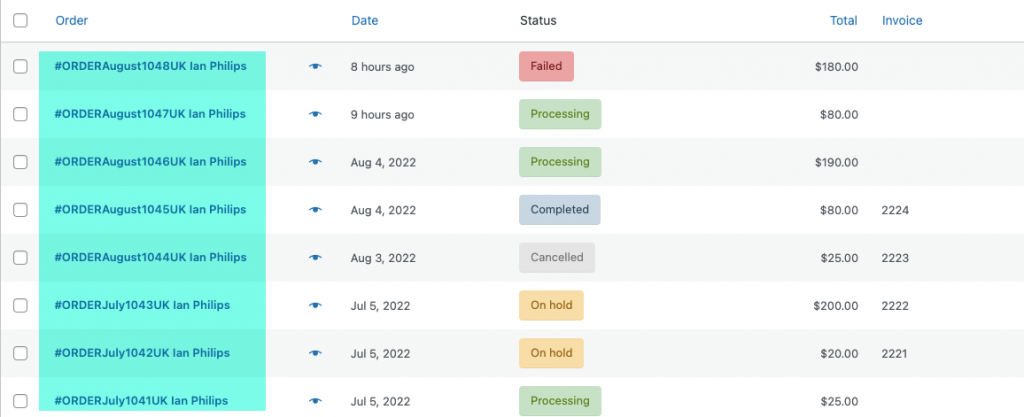
คำพูดสุดท้าย
ประสิทธิภาพของร้านค้าของคุณขึ้นอยู่กับวิธีจัดการคำสั่งซื้อของคุณเป็นอย่างมาก หมายเลขคำสั่งซื้อตามลำดับสำหรับปลั๊กอิน Woocommerce เป็นเครื่องมือที่ยอดเยี่ยมในการส่งเสริมการเติบโตของธุรกิจของคุณ
